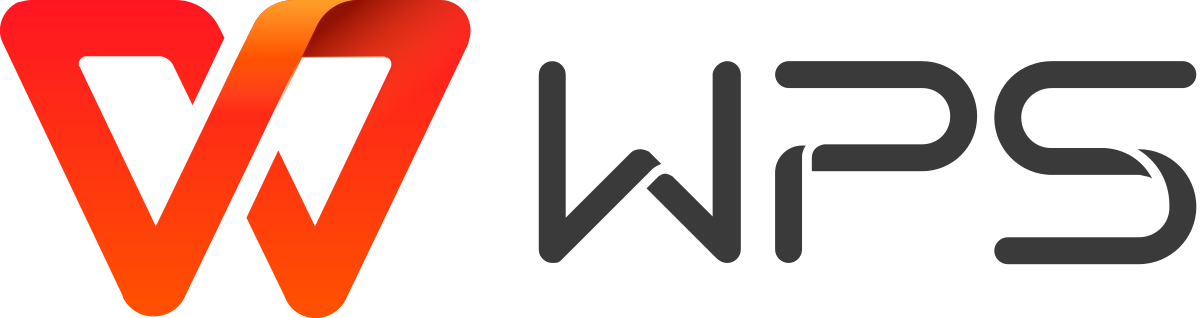WPS 国际版安装并汉化-WPS中文版-WPS官网

安装 WPS 国际版并汉化,和 LibreOffice 说白白
昨天安装了 WPS 国际版后,把前面安装的 LibreOffice 给卸载了。
说实在话,LibreOffice 并不“难”用,和微软的 Office 一样,这是一个真正的工具,使用它的时候不会关注软件本身,能很好的投入到文档本身中。
奈何很多东西和其他同事使用的 Office 不通用,比如设置的数字精确以显示值为准、背景色不打印、还有本身一些操作方式上的不适应。
所以在安装了 WPS 国际版后,还是把它给删了。
WPS 国际版下载
WPS 国际版
WPS 国际版地址:https://www.wpsvs.com/
我知道 WPS 有良心的 Linux 版本,居然一直不知道有更良心的国际版本,更不知道这个国际版居然不让国人用,没有梯子是装不了 WPS 国际版的,百度云离线下载也不行(不过可能百度云本身自己不行)。
刚开始的时候不知道国际版国内不能下载,点开下载地址速度是 0 在那里傻傻等待了好久……
国内企业迷惑行为:国内一个版本,国外一个版本,国内版本拼命掺屎,国外版本尽量体面干干净净。
不知道是不是老外不吃稻谷,还是说已经把稻子吃完只剩下稻壳了。国际版的 WPS 没有稻壳这个东西,整体上接近良心的 Linux 版本的 WPS,但又保留有国内 Windows 免费版本的许多功能,而且干净整洁快速好用,不会在你急着打开文档的时候,它给你在后台思考一阵子要洒多少稻壳或者推荐什么什么。
如果登录账号还送 1g 的云空间,不过建议不用,因为登录要梯子,上传要梯子,WPS 打开就自动打开,关键是并没有什么软用。
还有 ORC、PDF to Word、Piture tp PDF 功能,不过要搭梯子再安装,我的梯子不行,老是装不上。
汉化
国际版因为只针对国际友人,安装完只有7、8种语言,比如英语、日语、法语什么的,不提供中文语言,也装不了中文语言所以要自己汉化。
汉化也很简单,就是先吃一次屎。
- 到 wps.cn 下载安装最新的 WPS 国内版本。
- 然后通过快捷方式“右键打开文件所在位置”,如果打开文件夹看到的还是快捷方式,那就再来一次右键打开文件所在位置,找到真正的安装目录。
比如我的 WPS 在 Win10 下的安装目录是 C:\Users\LMS\AppData\Local\Kingsoft\WPS Office\11.1.0.10578\office6。
然后把目录下的 mui 文件夹整个复制到其他地方保存。打开看就知道,里面就是中文语言包。
- 把安装的 WPS 彻底删除干净,铲屎。
- 安装下载下来的 WPS 国际版。
- 然后同样的“右键打开文件所在位置”找到安装目录,然后把前面复制出来的 mui 文件夹里的文件复制到国际版的 mui 文件夹内。
- 做完上面的步骤虽然有中文语言包了,但似乎没法在 WPS 设置里选择语言。所以还要打开 mui/lang_list/lang_list.json 文件,照着里面英文语言的格式复制一段,放在英语的前头,把 : 后面引号内的英文按自己的翻译改成对应的中文,比如:
“locale” : “zh_CN”,
“plugin_name” : “lang_zh”,
“name_en” : “简体中文”,
“name_current_lang” : “简体中文”
修改完关闭保存。
- 打开 WPS 国际版,【设置】-【Switch Language】,就能看到最上面的中文,选择提交。再重启 WPS 就是中文了,当然,整合界面还不是全部都中文,到具体的 word excel 就都是中文了,完全不影响使用。
现在就是享受国际友人的待遇了。